كيفية فتح محرر نهج المجموعة على نظام التشغيل Windows 10
إذا كنت بحاجة إلى إجراء تغييرات عميقة على نظام التشغيل Windows 10 أو Windows 11، فستحتاج أحيانًا إلى فتح Group Policy Editor، وهي أداة تأتي مع إصدارات Windows Pro وEnterprise فقط. وإليك كيفية العثور عليه وفتحه.
ما هو محرر نهج المجموعة؟
محرر نهج المجموعة هو أداة مساعدة تسمح لك بتكوين إعدادات نهج المجموعة لجهاز كمبيوتر يعمل بنظام Windows أو مجموعة من أجهزة الكمبيوتر. تستهدف سياسة المجموعة في الغالب مسؤولي الشبكات، وتحدد كيف يمكنك أنت أو مجموعة من الأشخاص استخدام أجهزتك، وتقييد الميزات أو السماح بها حسب الضرورة.
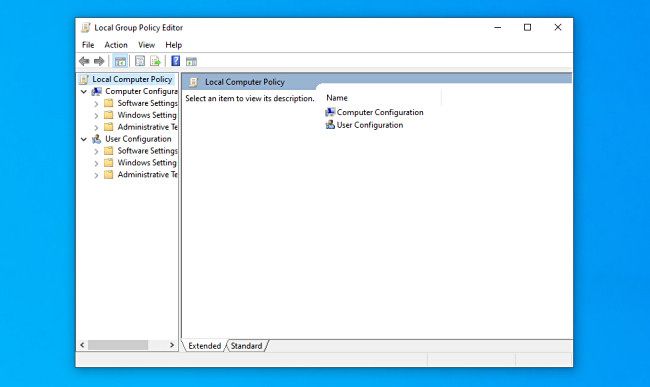
محرر نهج المجموعة هو تطبيق وحدة التحكم بالإدارة لـ Microsoft يحمل اسم الملف gpedit.msc، ويوجد عادةً في المجلد "C:WindowsSystem32".
من المهم ملاحظة أن محرر نهج المجموعة غير متوفر في نظام التشغيل Windows 10 أو Windows 11 Home. يأتي فقط مع إصدارات Windows 10 أو Windows 11 Pro أو Enterprise. إذا لم تكن متأكدًا من إصدار Windows المتوفر لديك، فمن السهل معرفة ذلك. افتح الإعدادات، وانتقل إلى النظام > حول، وستراه مدرجًا ضمن الإصدار.
هناك عدة طرق لفتح محرر نهج المجموعة في نظامي التشغيل Windows 10 وWindows 11، لذلك سنغطي عددًا من الطرق الرئيسية للقيام بذلك أدناه. كل واحدة ستوصلك إلى نفس المكان، لذا اختر ما يناسبك.افتح محرر نهج المجموعة من قائمة "ابدأ"
ربما تكون أسهل طريقة لفتح محرر نهج المجموعة هي استخدام البحث في قائمة "ابدأ". أولاً، انقر فوق الزر "ابدأ"، وعندما ينبثق، اكتب gpedit واضغط على Enter عندما ترى "Edit Group Policy" في قائمة النتائج. إذا كنت لا ترى "تحرير سياسة المجموعة" في نتائج القائمة "ابدأ"، فهذا يعني أنك أدخلت خطأ مطبعيًا أو أنك تستخدم الإصدار المنزلي من Windows 10 أو Windows 11 الذي لا يتضمن محرر نهج المجموعة .
 افتح محرر نهج المجموعة من نافذة "التشغيل"
افتح محرر نهج المجموعة من نافذة "التشغيل" يمكنك أيضًا تشغيل محرر نهج المجموعة بسرعة باستخدام أمر التشغيل. اضغط على Windows R على لوحة المفاتيح لفتح نافذة Run، واكتب gpedit.msc، ثم اضغط على Enter أو انقر فوق "OK".
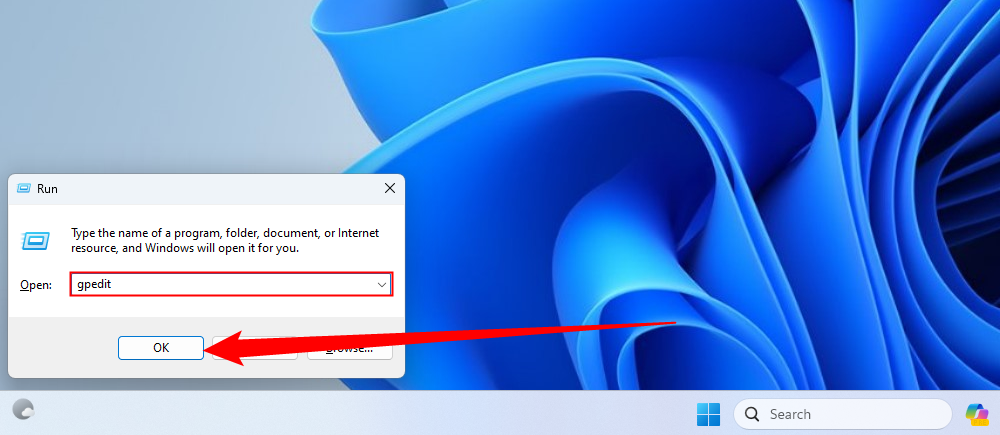 افتح محرر نهج المجموعة من موجه الأوامر إذا كنت تحب العمل من سطر الأوامر، فافتح موجه أوامر Windows واكتب gpedit أو gpedit.msc على سطر فارغ ، ثم اضغط على Enter. سيتم فتح محرر نهج المجموعة على الفور.
افتح محرر نهج المجموعة من موجه الأوامر إذا كنت تحب العمل من سطر الأوامر، فافتح موجه أوامر Windows واكتب gpedit أو gpedit.msc على سطر فارغ ، ثم اضغط على Enter. سيتم فتح محرر نهج المجموعة على الفور.
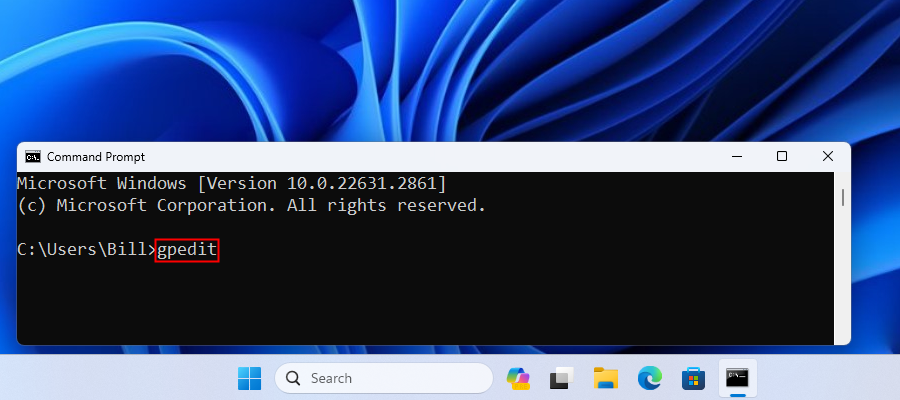 قم بتشغيل محرر نهج المجموعة من الإعدادات
قم بتشغيل محرر نهج المجموعة من الإعدادات يمكنك أيضًا تشغيل محرر نهج المجموعة من تطبيق الإعدادات. اضغط على Windows i لفتح الإعدادات (أو قم بتشغيل تطبيق الإعدادات كما تفعل عادةً)، ثم اكتب سياسة المجموعة أو قم بتحرير سياسة المجموعة في شريط البحث في الزاوية العلوية اليسرى. انقر على نتيجة "تحرير سياسة المجموعة" التي تظهر.
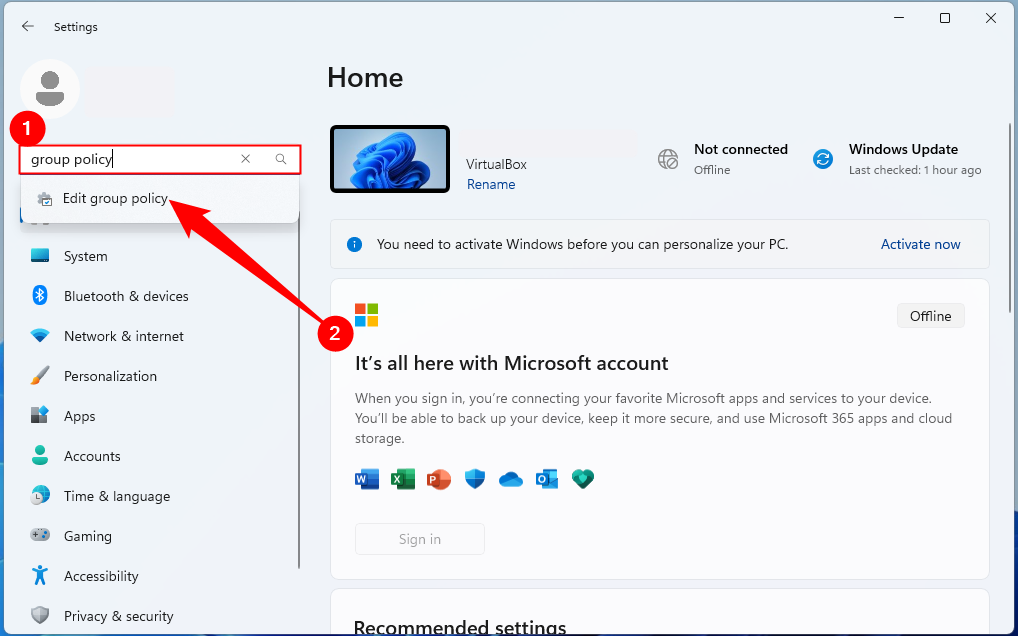 افتح محرر نهج المجموعة من لوحة التحكم وأخيرًا، لدينا إحدى أبطأ الطرق لفتح محرر نهج المجموعة: من لوحة التحكم. للقيام بذلك، قم بتشغيل لوحة التحكم، ثم انقر فوق مربع البحث الموجود في الزاوية العلوية اليمنى من النافذة. اكتب سياسة المجموعة، ثم انقر فوق الرابط "تحرير سياسة المجموعة" الموجود أسفل عنوان "الأدوات الإدارية" مباشرة.
افتح محرر نهج المجموعة من لوحة التحكم وأخيرًا، لدينا إحدى أبطأ الطرق لفتح محرر نهج المجموعة: من لوحة التحكم. للقيام بذلك، قم بتشغيل لوحة التحكم، ثم انقر فوق مربع البحث الموجود في الزاوية العلوية اليمنى من النافذة. اكتب سياسة المجموعة، ثم انقر فوق الرابط "تحرير سياسة المجموعة" الموجود أسفل عنوان "الأدوات الإدارية" مباشرة. 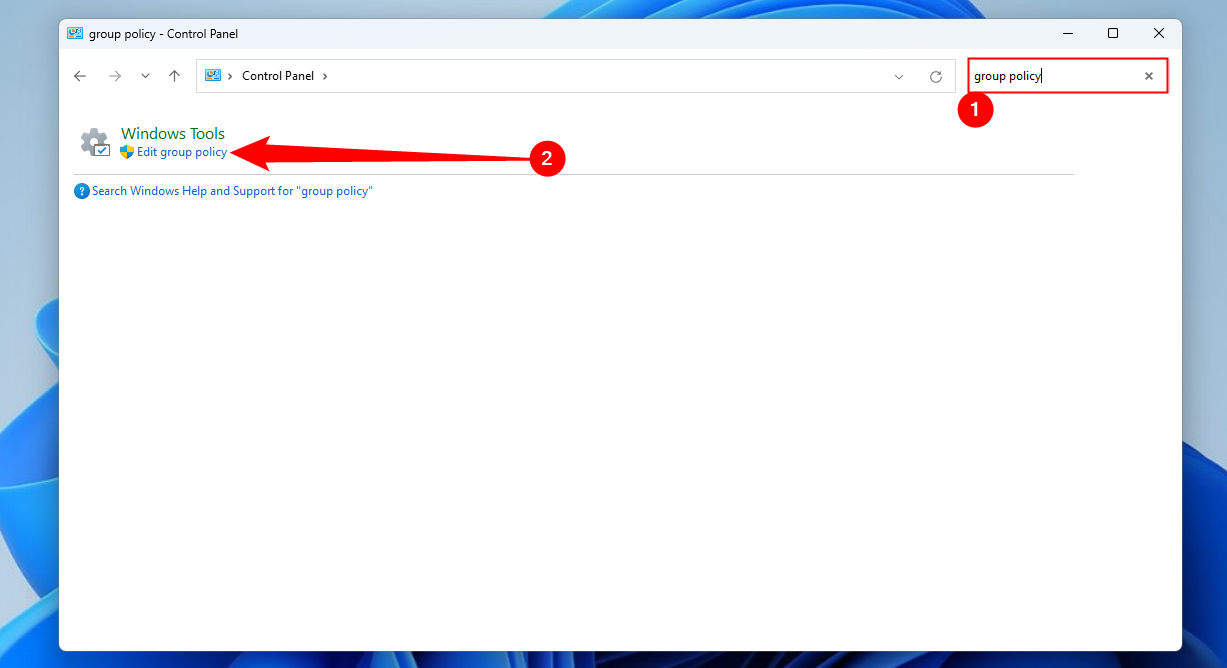 توخ الحذر الشديد أثناء تغيير نهج المجموعة على جهازك. حظ سعيد!
توخ الحذر الشديد أثناء تغيير نهج المجموعة على جهازك. حظ سعيد! -
 كيفية إصلاح مشكلة عدم وجود تنبيهات أو أصوات للرسائل النصية على iPhone: أكثر من 15 حلاًإذا لم تظهر الرسائل النصية على جهاز iPhone الخاص بك، أو أن جهازك لا يعرض إشعارات لرسالة نصية قصيرة أو iMessage واردة، أو أن جهاز iPhone المقفل لا يصد...برنامج تعليمي تم النشر بتاريخ 2024-11-02
كيفية إصلاح مشكلة عدم وجود تنبيهات أو أصوات للرسائل النصية على iPhone: أكثر من 15 حلاًإذا لم تظهر الرسائل النصية على جهاز iPhone الخاص بك، أو أن جهازك لا يعرض إشعارات لرسالة نصية قصيرة أو iMessage واردة، أو أن جهاز iPhone المقفل لا يصد...برنامج تعليمي تم النشر بتاريخ 2024-11-02 -
 كيفية تمكين متطلبات رقم التعريف الشخصي وإنشاء رقم تعريف شخصي معقديتيح Windows Hello في Windows 10 للمستخدمين تسجيل الدخول إلى أجهزتهم باستخدام رقم التعريف الشخصي (PIN). يمكنك استخدام رقم التعريف الشخصي هذا لتسجيل ا...برنامج تعليمي تم النشر بتاريخ 2024-11-02
كيفية تمكين متطلبات رقم التعريف الشخصي وإنشاء رقم تعريف شخصي معقديتيح Windows Hello في Windows 10 للمستخدمين تسجيل الدخول إلى أجهزتهم باستخدام رقم التعريف الشخصي (PIN). يمكنك استخدام رقم التعريف الشخصي هذا لتسجيل ا...برنامج تعليمي تم النشر بتاريخ 2024-11-02 -
 كيفية تجاوز Google FRP على نظام Android مجانًاما هو حماية إعادة ضبط المصنع من Google أو FRP قدمت Google آلية أمان جديدة في أنظمة تشغيل Android الخاصة بها بدءًا من Android 5.1. يمنع الوصول إلى هاتف...برنامج تعليمي تم النشر بتاريخ 2024-11-02
كيفية تجاوز Google FRP على نظام Android مجانًاما هو حماية إعادة ضبط المصنع من Google أو FRP قدمت Google آلية أمان جديدة في أنظمة تشغيل Android الخاصة بها بدءًا من Android 5.1. يمنع الوصول إلى هاتف...برنامج تعليمي تم النشر بتاريخ 2024-11-02 -
 يجب على مايكروسوفت التركيز على جعل نظام التشغيل Windows 11 أفضل، وليس مجرد المزيد من المتعةمع إصدار ميزات Copilot الجديدة في تتابع سريع، أصبح من الواضح ما تعطيه Microsoft الأولوية لنظام التشغيل Windows 11 وما بعده. بصرف النظر عن الطرق المتن...برنامج تعليمي تم النشر بتاريخ 2024-11-02
يجب على مايكروسوفت التركيز على جعل نظام التشغيل Windows 11 أفضل، وليس مجرد المزيد من المتعةمع إصدار ميزات Copilot الجديدة في تتابع سريع، أصبح من الواضح ما تعطيه Microsoft الأولوية لنظام التشغيل Windows 11 وما بعده. بصرف النظر عن الطرق المتن...برنامج تعليمي تم النشر بتاريخ 2024-11-02 -
 تعطل مرضي على جهاز الكمبيوتر: أصلحه بأربعة حلول ممكنةفي الآونة الأخيرة، أبلغ العديد من اللاعبين المُرضيين أنهم غير قادرين على الوصول إلى اللعبة نظرًا لتعطلها المستمر على جهاز الكمبيوتر. هل هناك حل لإص...برنامج تعليمي تم النشر بتاريخ 2024-11-02
تعطل مرضي على جهاز الكمبيوتر: أصلحه بأربعة حلول ممكنةفي الآونة الأخيرة، أبلغ العديد من اللاعبين المُرضيين أنهم غير قادرين على الوصول إلى اللعبة نظرًا لتعطلها المستمر على جهاز الكمبيوتر. هل هناك حل لإص...برنامج تعليمي تم النشر بتاريخ 2024-11-02 -
 لا يمكن الوصول إلى NAS باستخدام الشركات الصغيرة والمتوسطة في نظام التشغيل Windows 11 24H2: السبب والإصلاحاتأبلغ بعض المستخدمين مؤخرًا أنهم لا يمكنهم الوصول إلى NAS باستخدام SMB في Windows 11 24H2. ما هي الأسباب وراء هذه الحالة؟ ماذا يجب أن تفعل إذا واجهت خ...برنامج تعليمي تم النشر بتاريخ 2024-11-02
لا يمكن الوصول إلى NAS باستخدام الشركات الصغيرة والمتوسطة في نظام التشغيل Windows 11 24H2: السبب والإصلاحاتأبلغ بعض المستخدمين مؤخرًا أنهم لا يمكنهم الوصول إلى NAS باستخدام SMB في Windows 11 24H2. ما هي الأسباب وراء هذه الحالة؟ ماذا يجب أن تفعل إذا واجهت خ...برنامج تعليمي تم النشر بتاريخ 2024-11-02 -
 Apple Journal مقابل اليوم الأول: ما هو تطبيق اليومية الأفضل؟طرحت Apple تطبيق Journal جديدًا مع تحديث iOS 17 على iPhone. كما يوحي الاسم، فهو يساعدك على التقاط اللحظات المهمة في حياتك والكتابة عنها. يتمتع تطبيق ...برنامج تعليمي تم النشر بتاريخ 2024-11-02
Apple Journal مقابل اليوم الأول: ما هو تطبيق اليومية الأفضل؟طرحت Apple تطبيق Journal جديدًا مع تحديث iOS 17 على iPhone. كما يوحي الاسم، فهو يساعدك على التقاط اللحظات المهمة في حياتك والكتابة عنها. يتمتع تطبيق ...برنامج تعليمي تم النشر بتاريخ 2024-11-02 -
 بعض إنذارات iPhone معطلة، ولكن الإصلاح قادملا أحد يحب تفويت المنبه، خاصة عندما يكون خطأ الساعة. إذا كان لديك هاتف iPhone وفقدت بعض المنبهات خلال الأيام القليلة الماضية، فأنت لست وحدك. في ا...برنامج تعليمي تم النشر بتاريخ 2024-11-02
بعض إنذارات iPhone معطلة، ولكن الإصلاح قادملا أحد يحب تفويت المنبه، خاصة عندما يكون خطأ الساعة. إذا كان لديك هاتف iPhone وفقدت بعض المنبهات خلال الأيام القليلة الماضية، فأنت لست وحدك. في ا...برنامج تعليمي تم النشر بتاريخ 2024-11-02 -
 يعرض Windows 11 إعلانات قائمة ابدأ الآن: وإليك كيفية إيقاف تشغيلهابدأ Windows 11 في عرض الإعلانات في قائمة "ابدأ". على الرغم من أننا لا نحب حقًا وضع الشركات في موقف محرج، إلا أن لا أحد يريد ذلك، وهي فكرة ر...برنامج تعليمي تم النشر بتاريخ 2024-11-02
يعرض Windows 11 إعلانات قائمة ابدأ الآن: وإليك كيفية إيقاف تشغيلهابدأ Windows 11 في عرض الإعلانات في قائمة "ابدأ". على الرغم من أننا لا نحب حقًا وضع الشركات في موقف محرج، إلا أن لا أحد يريد ذلك، وهي فكرة ر...برنامج تعليمي تم النشر بتاريخ 2024-11-02 -
 كيفية إصلاح ERROR_READ_FAULT على نظام التشغيل Windows 10/11؟على الرغم من أن Windows هو نظام تشغيل واسع الاستخدام، إلا أنه من الشائع مواجهة بعض المشكلات فيه. على سبيل المثال، ERROR_READ_FAULT هو خطأ في Windows ي...برنامج تعليمي تم النشر بتاريخ 2024-11-02
كيفية إصلاح ERROR_READ_FAULT على نظام التشغيل Windows 10/11؟على الرغم من أن Windows هو نظام تشغيل واسع الاستخدام، إلا أنه من الشائع مواجهة بعض المشكلات فيه. على سبيل المثال، ERROR_READ_FAULT هو خطأ في Windows ي...برنامج تعليمي تم النشر بتاريخ 2024-11-02 -
 كيفية تخصيص الإيماءات للوحة التتبع أو Magic Mouse من Apple على جهاز MacOne of the iPhone’s greatest innovations was the ability to zoom with a pinch. This intuitive gesture changed how we interact with technology. These d...برنامج تعليمي تم النشر بتاريخ 2024-11-02
كيفية تخصيص الإيماءات للوحة التتبع أو Magic Mouse من Apple على جهاز MacOne of the iPhone’s greatest innovations was the ability to zoom with a pinch. This intuitive gesture changed how we interact with technology. These d...برنامج تعليمي تم النشر بتاريخ 2024-11-02 -
 كيفية إصلاح مذبحة تكساس بالمنشار لن تبدأ: الدليل الكاملTexas Chainsaw Massacre هي لعبة رعب للبقاء على قيد الحياة. قد تجعلك مشكلة عدم بدء مواجهة مذبحة منشار تكساس أكثر إحباطًا عندما تريد لعبها. في منشور Min...برنامج تعليمي تم النشر بتاريخ 2024-11-02
كيفية إصلاح مذبحة تكساس بالمنشار لن تبدأ: الدليل الكاملTexas Chainsaw Massacre هي لعبة رعب للبقاء على قيد الحياة. قد تجعلك مشكلة عدم بدء مواجهة مذبحة منشار تكساس أكثر إحباطًا عندما تريد لعبها. في منشور Min...برنامج تعليمي تم النشر بتاريخ 2024-11-02 -
 فشل تسجيل دخول حيوانات الحفلة، رموز الخطأ 10011 و10009: تم الإصلاحهل أنت جاهز للاحتفال ولكن يظهر رمز الخطأ 10011 أو 10009 في Party Animals؟ في الآونة الأخيرة، أبلغ بعض اللاعبين عن مواجهة خطأ فشل تسجيل الدخول إلى Par...برنامج تعليمي تم النشر بتاريخ 2024-11-02
فشل تسجيل دخول حيوانات الحفلة، رموز الخطأ 10011 و10009: تم الإصلاحهل أنت جاهز للاحتفال ولكن يظهر رمز الخطأ 10011 أو 10009 في Party Animals؟ في الآونة الأخيرة، أبلغ بعض اللاعبين عن مواجهة خطأ فشل تسجيل الدخول إلى Par...برنامج تعليمي تم النشر بتاريخ 2024-11-02 -
 كيفية تجنب مشاكل تثبيت Windows 11 24H2؟ 4 نصائح هنايتوفر الآن Windows 11 24H2 للجميع مع ميزات جديدة وتحديثات أمنية مهمة. هل سيسبب هذا التحديث أي مشاكل؟ كيف تتجنب مشاكل تثبيت Windows 11 24H2؟ اقرأ الآن ...برنامج تعليمي تم النشر بتاريخ 2024-11-02
كيفية تجنب مشاكل تثبيت Windows 11 24H2؟ 4 نصائح هنايتوفر الآن Windows 11 24H2 للجميع مع ميزات جديدة وتحديثات أمنية مهمة. هل سيسبب هذا التحديث أي مشاكل؟ كيف تتجنب مشاكل تثبيت Windows 11 24H2؟ اقرأ الآن ...برنامج تعليمي تم النشر بتاريخ 2024-11-02 -
 كيفية إضافة أو إزالة التطبيقات من المجلد الآمن على هواتف سامسونجبدلاً من ذلك، إذا كنت تريد تنزيل تطبيقات جديدة، فانقر فوق تنزيل من متجر Play أو تنزيل من Galaxy Store. سيتعين عليك تسجيل الدخول مرة أخرى إلى حسا...برنامج تعليمي تم النشر بتاريخ 2024-11-02
كيفية إضافة أو إزالة التطبيقات من المجلد الآمن على هواتف سامسونجبدلاً من ذلك، إذا كنت تريد تنزيل تطبيقات جديدة، فانقر فوق تنزيل من متجر Play أو تنزيل من Galaxy Store. سيتعين عليك تسجيل الدخول مرة أخرى إلى حسا...برنامج تعليمي تم النشر بتاريخ 2024-11-02
دراسة اللغة الصينية
- 1 كيف تقول "المشي" باللغة الصينية؟ 走路 نطق الصينية، 走路 تعلم اللغة الصينية
- 2 كيف تقول "استقل طائرة" بالصينية؟ 坐飞机 نطق الصينية، 坐飞机 تعلم اللغة الصينية
- 3 كيف تقول "استقل القطار" بالصينية؟ 坐火车 نطق الصينية، 坐火车 تعلم اللغة الصينية
- 4 كيف تقول "استقل الحافلة" باللغة الصينية؟ 坐车 نطق الصينية، 坐车 تعلم اللغة الصينية
- 5 كيف أقول القيادة باللغة الصينية؟ 开车 نطق الصينية، 开车 تعلم اللغة الصينية
- 6 كيف تقول السباحة باللغة الصينية؟ 游泳 نطق الصينية، 游泳 تعلم اللغة الصينية
- 7 كيف يمكنك أن تقول ركوب الدراجة باللغة الصينية؟ 骑自行车 نطق الصينية، 骑自行车 تعلم اللغة الصينية
- 8 كيف تقول مرحبا باللغة الصينية؟ # نطق اللغة الصينية، # تعلّم اللغة الصينية
- 9 كيف تقول شكرا باللغة الصينية؟ # نطق اللغة الصينية، # تعلّم اللغة الصينية
- 10 How to say goodbye in Chinese? 再见Chinese pronunciation, 再见Chinese learning

























